文字镜像如何设置转动与不转动
A、在镜像前,输入MIRRTEXT指令
B、输入新值0 代表不转动 ;输入新值1代表转动
C、MIRRTEXT指令完成后,输入MI镜像指令就OK
CAD的版本转换
A、CAD高版本可以打开所有低版本的图纸
B、CAD低版本不可以打开高版本的图纸
C、高版本转成低版本的方法,直接点击另存为,将文件类型可以改成任意的低版本
D、将低版本转换成高版本,比较复杂,需要第三方软件,也就是版本转换器。
CAD默认保存文件为低版本
A、在绘图界面输入OP
B、点击 打开和保存 选项卡
C、在 文件保存-另存为处选择低版本就可以了
多段线的合并方法
A、输入PE指令
B、选择需合并的一条线,输入Y,再接着输入J
C、选择所有需要合并的线条,就可以了
填充无效时解决办法
有的时候填充时会填充不出来,除了系统变量需要考虑外,还需要去OP选项里检查一下。解决方法:OP----显示---应用实体填充(打上勾)
加选无效时之解决办法
正确的设置应该是可以连续选择多个物体,但有的时候,连续选择物体会失效,只能选择最后一次所选中的物体。解决方法:
OP(选项)---选择---SHIFT键添加到选择集(把勾去掉)
用SHIFT键添加到选择集“去掉勾”后则加选有效反之加选无效 。
CAD命令三键还原
如果CAD里的系统变量被人无意更改,或一些参数被人有意调整了怎么办?这时不需重装,也不需要一个一个的改。解决方法:
OP选项-----配置-----重置
但恢复后,有些选项还需要一些调整,例如十字光标的大小等~
鼠标中键不好用怎么办
正常情况下,CAD的滚轮可用来放大和缩小,还有就是平移(按住),但有的时候,按住滚轮时,不是平移,而是出下一个菜单,很烦人。解决方法:
这时只需调下系统变量mbuttonpan即可,初始值:1
当按住并拖动按钮或滑轮时,支持平移操 。
命令行中的模型,布局不见是的解决办法
op----选项------显示----显示布局和模型选项卡(打上勾即可)
CAD技巧
众所周知,确定键有两个,一个是“回车”另一个则是“空格”但现在就让我们用右键来代替他们吧。解决方法:
OP选项-----用户系统配置-------绘图区域中使用快捷菜单(打上勾)自定义右键
单击进去------把所有的重复上一个命令打上勾
圆型图不圆了怎么办
方法一、这个简单,直接输入指令RE就可以
方法二、op----显示----将圆或圆弧平滑度调大一点即可。
图形窗口中显示滚动条
解决方法:op----显示------图形窗口中显示滚动条即可op---显示---图形窗口中显示滚动条即可 。
如果想下次打印的线型和这次的一样怎么办
换言之.【如何保存打印列表】,解决方法:op选项-----打印---添加打印列表
但在这之前,你得自己建立一个属于自己的例表。
如何减少文件大小
在图形完稿后,执行清理(PURGE)命令,清理掉多余的数据,如无用的块、没有实体的图层,未用的线型、字体、尺寸样式等,可以有效减少文件大小。一般彻底清理需要PURGE二到三次。
-purge,前面加个减号,清理的会更彻底些。
为什么输入的文字高度无法改变
使用的字型的高度值不为0时,用DTEXT命令书写文本时都不提示输入高度,这样写出来的文本高度是不变的,包括使用该字型进行的尺寸标注。
镜像过来的的字体保持不旋转咋办
值为0时,可保持镜像过来的字体不旋转时,进行旋转
平方怎么打出来
先对图进行标注,然后用ED命令,在文字格式菜单中的@下拉菜单下选择即可标注平方等特殊字符。
特殊符号的输入
我们知道表示直径的“Ф” 用控制码%%C、表示地平面的“±”用控制码%%P、标注度符号“°”用控制码%%D。可是在CAD里咋输入啊
1) T文字命令,拖出一个文本框框
2)在对话框中右键----符号---会出现一些选项
打印出来的字体是空心的咋办
在命令行输入TEXTFILL命令,值为0则字体为空心。值为1则字体为实心的。
如何隐藏坐标
有的时候你会一些抓图软件捕捉CAD的图形界面或进行一些类似的打操作,但在此过程中,你是不是为了左下角的坐标而苦恼呢?
因为它的存在,而影响了你的操作。
解决方法:UCSICON 调置为OFF即可关闭,反之ON打开。
删除顽固图层的有效方法
删除顽固图层的有效方法是采用图层影射,命令laytrans,可将需删除的图层影射为0层即可。这个方法可以删除具有实体对象或被其它块嵌套定义的图层,可以说是万能图层删除器。
如何关闭CAD中的*BAK文件
1)工具——选项,选“打开和保存”选项卡,再在对话框中将“每次保存均创建备份”前的对钩去掉。
2)也可以用命令ISAVEBAK,将ISAVEBAK的系统变量修改为0,系统变量为1时,每次保存都会创建“*BAK”备份文件。
CAD中绘图区左下方显示坐标的框有时变为灰色,当鼠标在绘图区移动时,显示的坐标没有变化咋办
这时需按F6键或者将COORDS的系统变量修改为1或者2。
系统变量为0时,是指用定点设备指定点时更新坐标显示。系统变量为1时,是指不断更新坐标显示。系统变量为2时,是指不断更新坐标显示,当需要距离和角度时,显示到上一点的距离和角度。
图层1的内容被图层2的内容给遮住了咋办
如果在一个图里,图层1的内容被图层2的内容给遮住了,用工具——显示——前置即可将遮住的内容显示出来。
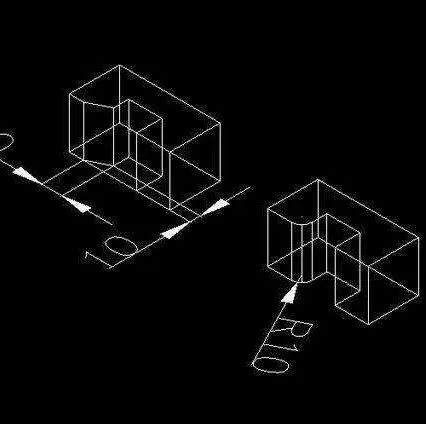
审核编辑:黄飞
-
CAD
+关注
关注
18文章
1134浏览量
76149
原文标题:CAD神速绘图不可不知的技巧总结!
文章出处:【微信号:AMTBBS,微信公众号:世界先进制造技术论坛】欢迎添加关注!文章转载请注明出处。
发布评论请先 登录





 CAD绘图技巧全攻略
CAD绘图技巧全攻略

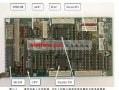











评论